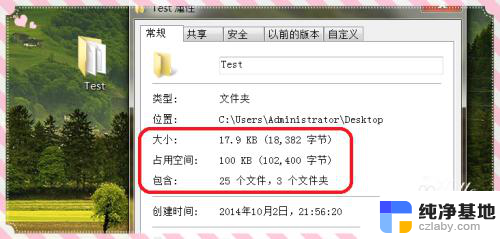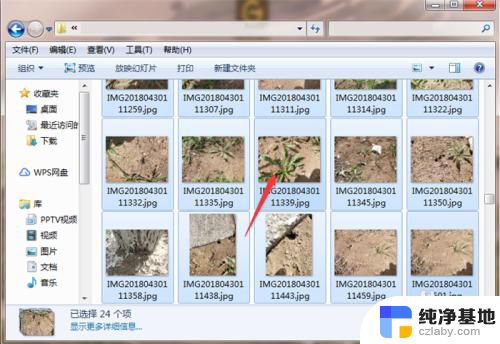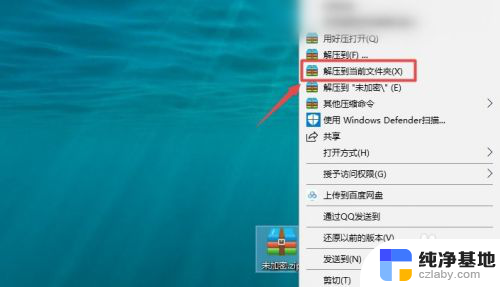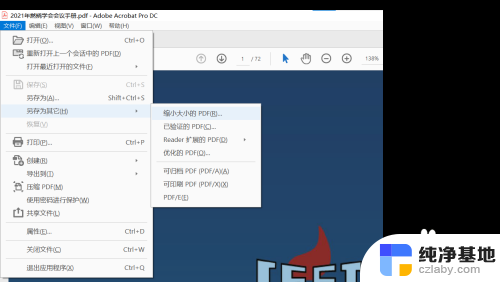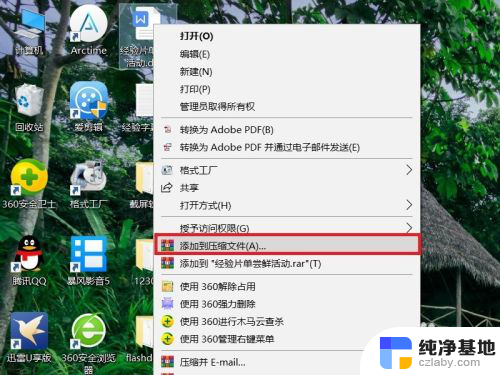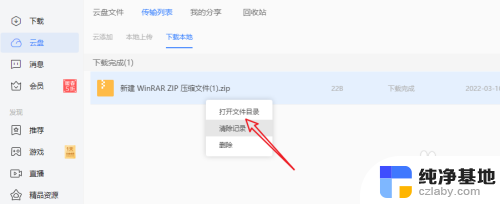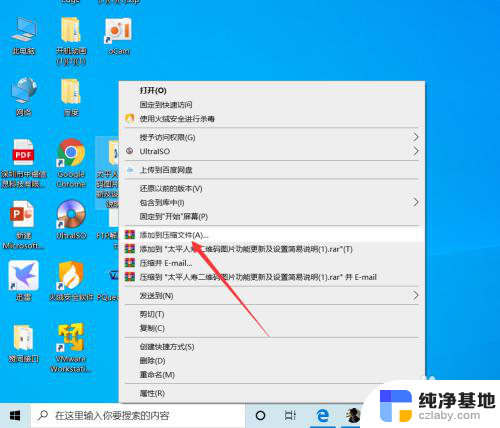大视频文件怎么压缩
在今天的数字化时代,视频文件已经成为人们日常生活中不可或缺的一部分,随着视频文件的不断增大,很多用户都面临着存储和传输的难题。如何压缩视频大小成为了许多人关注的焦点。压缩视频文件不仅可以节省空间,还可以加快视频的加载速度,提高用户体验。接下来我们将探讨一些方法来帮助您压缩大视频文件,让您轻松应对视频文件的存储和分享难题。
具体步骤:
1.如果果压缩视频体积,我们可以通过格式转换以及减少画面比例的方式来实现。如图所示,首先,我们通过视频编辑工具打开相应的视频文件。
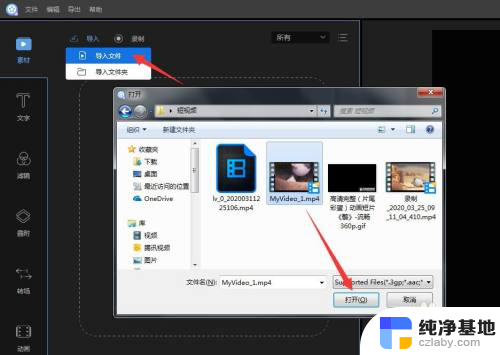
2.接下来我们通过鼠标右击对应的视频文件,从弹出的菜单中选择“添加到轨道”项,将此视频添加到轨道上。
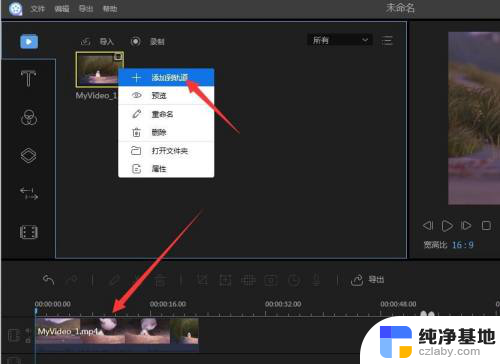
3.如果想对视频进行压缩,我们可以通过裁剪视频来实现。如图所示,将时间轴移动到相应的位置,点击“分割”按钮即可。
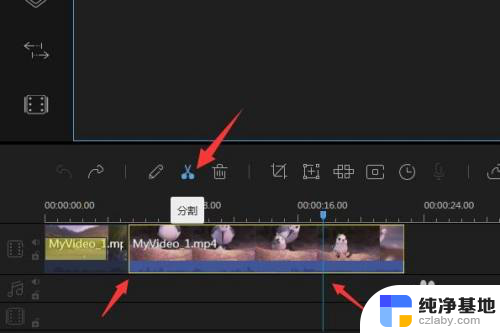
4.然后将多余的视频删除即可。如图所示,右击想要删除的视频,从其右键菜单中选择“删除”项即可。
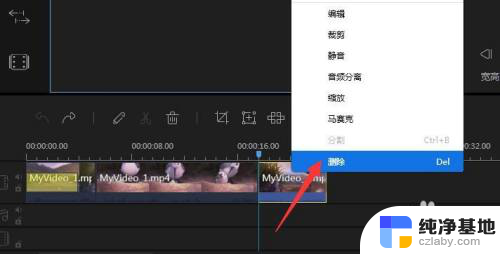
5.最后我们就可以将视频导出进行保存了。如图所示,在“导出窗口”中。一方面我们可以通过视频格式减少视频体积,同时还可以对视频相关参数进行配置。
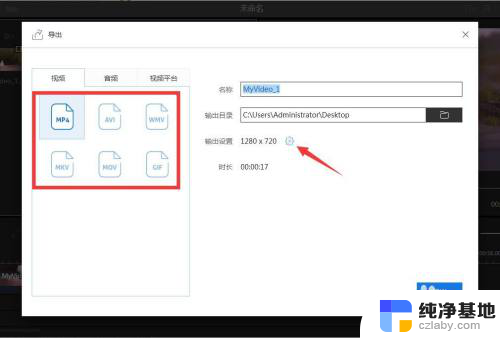
6.尤其是对视频质量和分辨率进行调整,使其在满足实际需要的前提下,尽量小,这样就可以有效减少视频的体积。
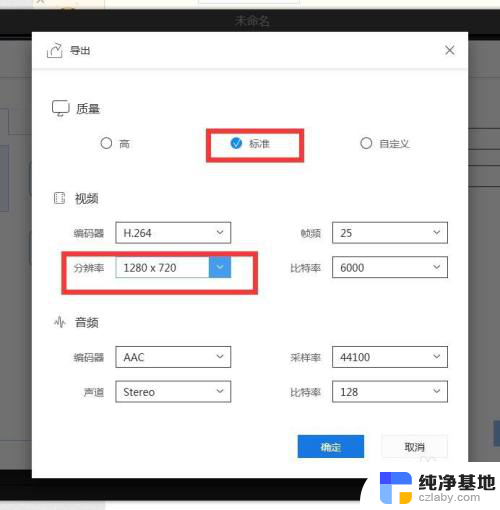
7.同时也可以借助如图所示的手机视频压缩工具来实现,通过百度搜索下载清爽视频编辑工具进行安装。如图所示,点击‘视频压缩’按钮。
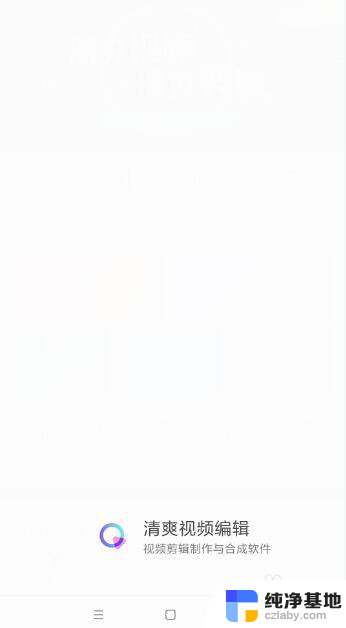
8.待打开程序主界面后,点击“工具”列表中的“视频压缩”按钮以选择相应的压缩文件。同时对相关压缩选项进行设置。
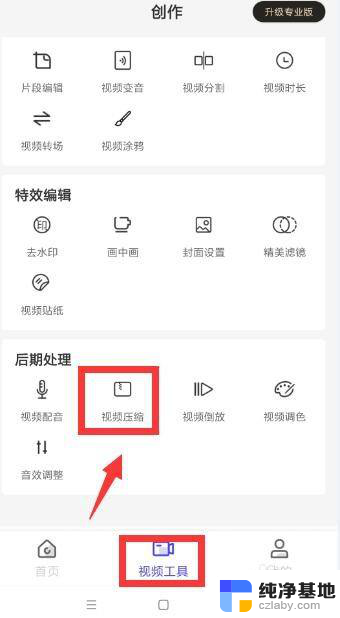
9.如图所示,从手机中选择相应的视频打开。
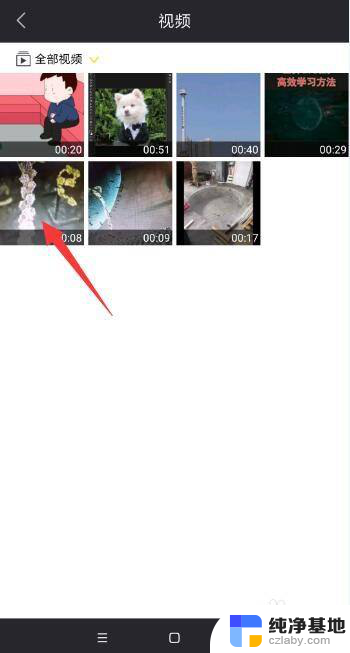
10.最后,还需要对压缩的比例、剪辑尺寸以及压缩格式、输出保存视频的格式进行设置,点击“开始”按钮即可。
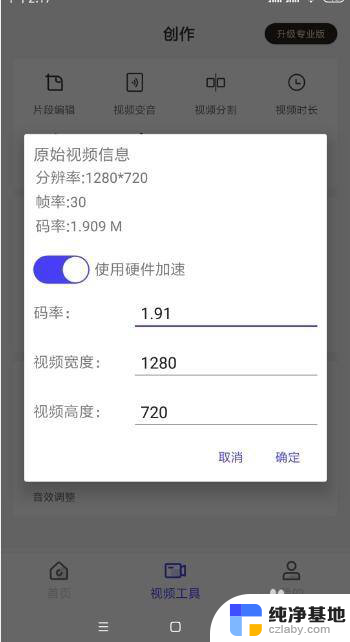
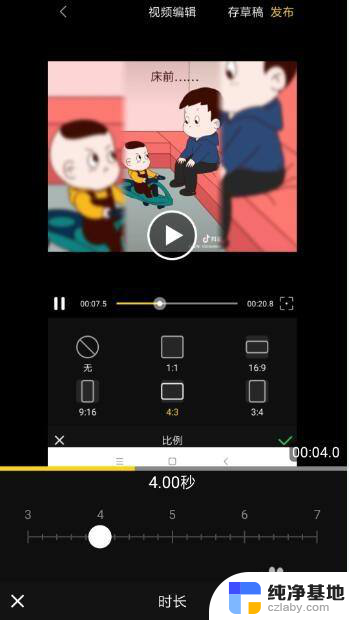
以上是关于如何压缩大视频文件的全部内容,如果有需要的用户可以按照小编的步骤进行操作,希望对大家有所帮助。